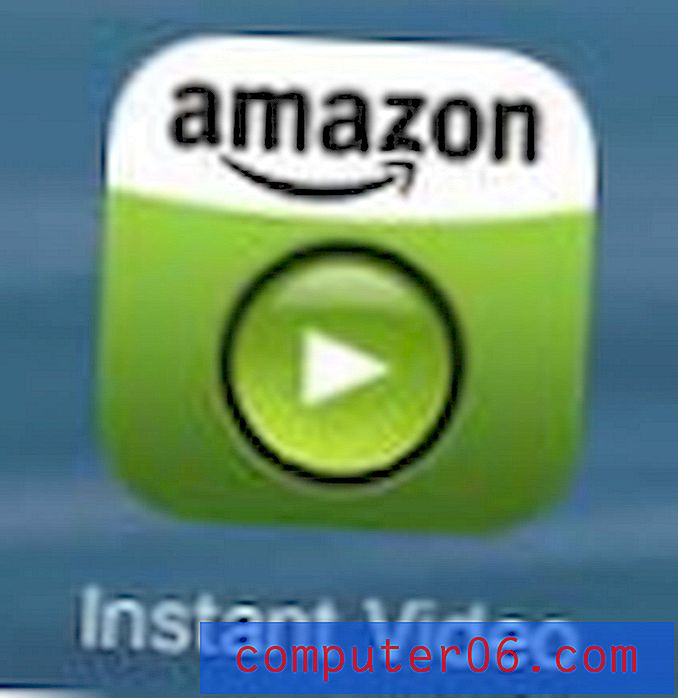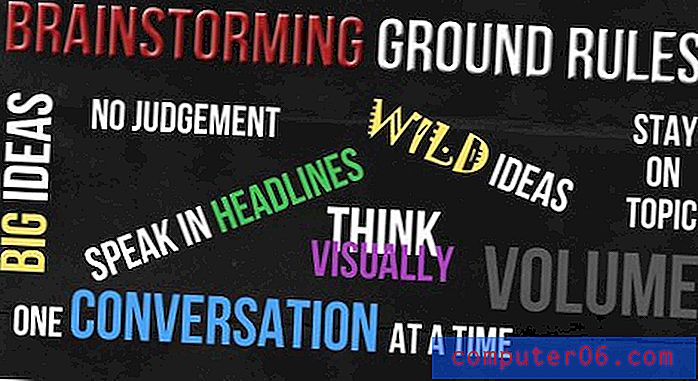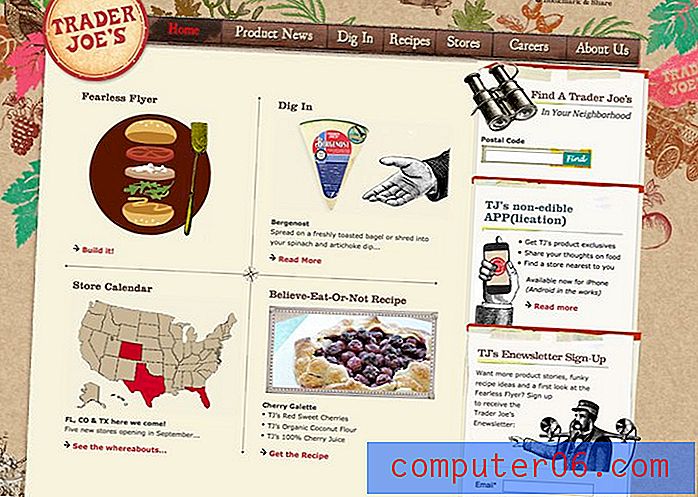Wie ändern Sie Ihren Computernamen in Windows 7?
Es gibt zwei Hauptmethoden, mit denen Windows 7 Ihren Computer identifiziert. Der erste ist über einen Benutzernamen, den Sie beim Starten des Computers anmelden, und der zweite über einen Namen, der dem Computer bei der Erstkonfiguration von Windows 7 zugewiesen wurde. Unabhängig davon, welcher Benutzer derzeit unter Windows 7 angemeldet ist, bleibt der Computername unverändert. Dies kann jedoch ein Problem sein, wenn der Computer an eine andere Person weitergegeben wurde oder wenn Sie mehrere Computer im selben Netzwerk mit demselben Computernamen haben. Glücklicherweise ist dies eine Einstellung, die leicht angepasst werden kann, und Sie können den Namen Ihres Windows 7-Computers auf einen beliebigen Wert einstellen.
Haben Sie über ein Upgrade auf Windows 8 nachgedacht? Preise und Informationen finden Sie bei Amazon.
Anzeigen und Ändern des Windows 7-Computernamens
Standardmäßig weist Windows 7 Ihrem Computer einen Namen zu, der auf dem von Ihnen eingegebenen Benutzernamen basiert. Zum Beispiel sind meine Windows 7-Benutzernamen normalerweise so etwas wie Matt-PC. Wenn jedoch ein Laptop und ein Desktop-Computer an mein Netzwerk angeschlossen sind, die beide diesen Namen tragen, kann es verwirrend sein, eine Datei oder Ressource auf einem Computer zu suchen, wenn ich sie nicht richtig identifizieren kann. Sie können also die folgenden Schritte ausführen, um zu erfahren, wie Sie den Namen Ihres Windows 7-Computers ändern.
Schritt 1: Klicken Sie auf die Schaltfläche Start in der unteren linken Ecke des Bildschirms.

Klicken Sie auf die Schaltfläche Start
Schritt 2: Klicken Sie mit der rechten Maustaste auf die Option Computer, und klicken Sie dann auf Eigenschaften .
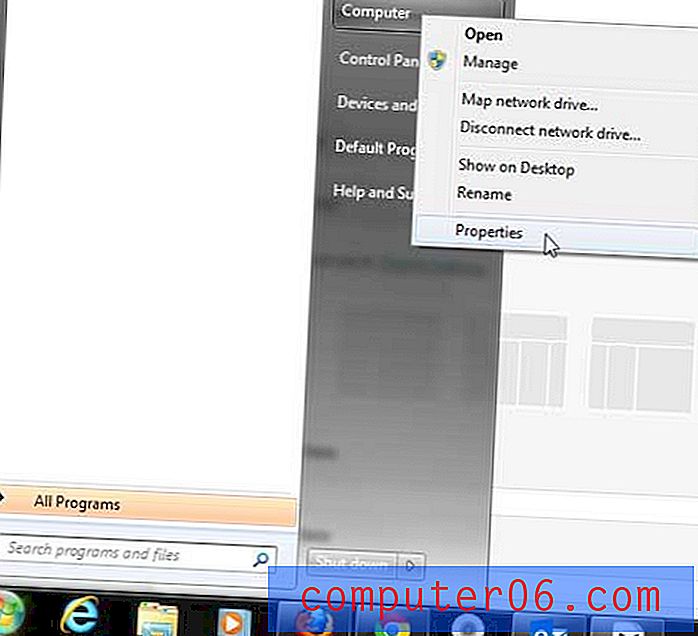
Klicken Sie mit der rechten Maustaste auf die Option Computer
Schritt 3: Scrollen Sie zum Abschnitt Einstellungen für Computername, Domäne und Arbeitsgruppe und klicken Sie dann rechts neben Ihrem aktuellen Computernamen auf den Link Einstellungen ändern .
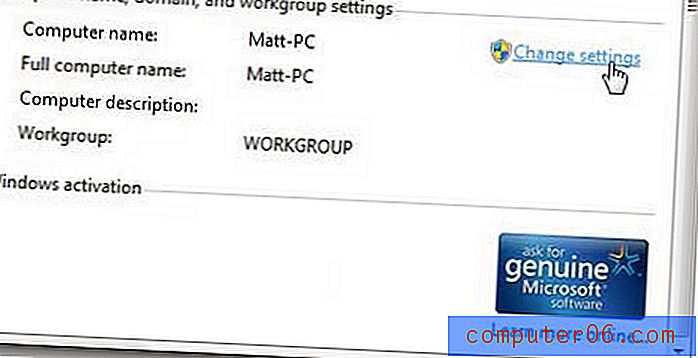
Klicken Sie auf den Link Einstellungen ändern
Schritt 4: Klicken Sie unten auf der Registerkarte Computername auf die Schaltfläche Ändern .
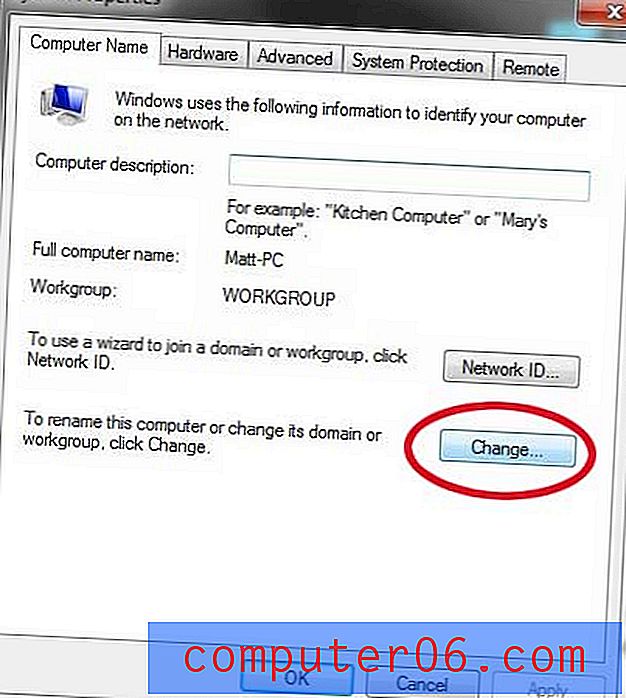
Klicken Sie auf die Schaltfläche Ändern
Schritt 5: Klicken Sie in das Feld Computername, löschen Sie den vorhandenen Namen und geben Sie den neuen Namen ein.
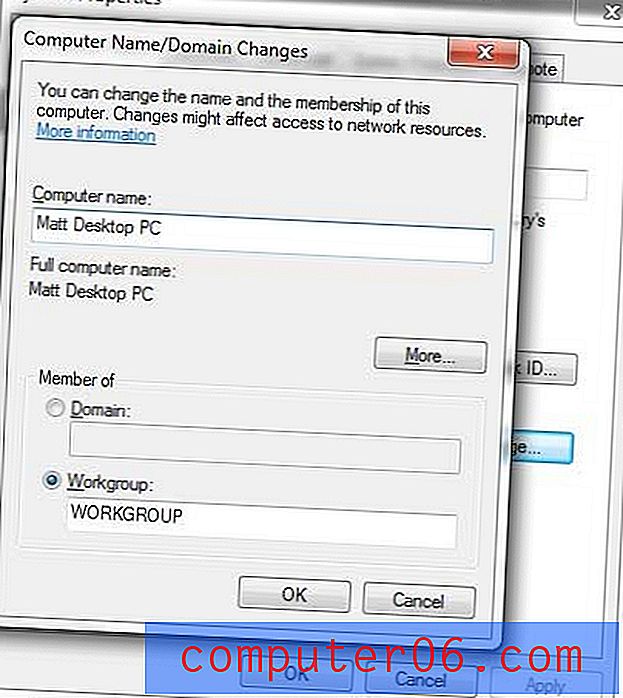
Löschen Sie den alten Namen und geben Sie den neuen Namen ein
Schritt 6: Klicken Sie unten im Fenster auf die Schaltfläche OK, um die Änderung zu übernehmen.
Wenn Sie mehrere Computer in Ihrem Netzwerk haben, die alle Microsoft Office benötigen, sollten Sie ein Office 2013-Abonnement erwerben. Sie erhalten alle Microsoft Office-Programme, die Sie möglicherweise benötigen, und können Office 2013 auf bis zu 5 Computern zu einem Preis installieren.
Weitere Informationen zu den Vorteilen eines Office 2013-Abonnements finden Sie hier.